Windows mapes noņemšana.Vecs operētājsistēmā Windows 11
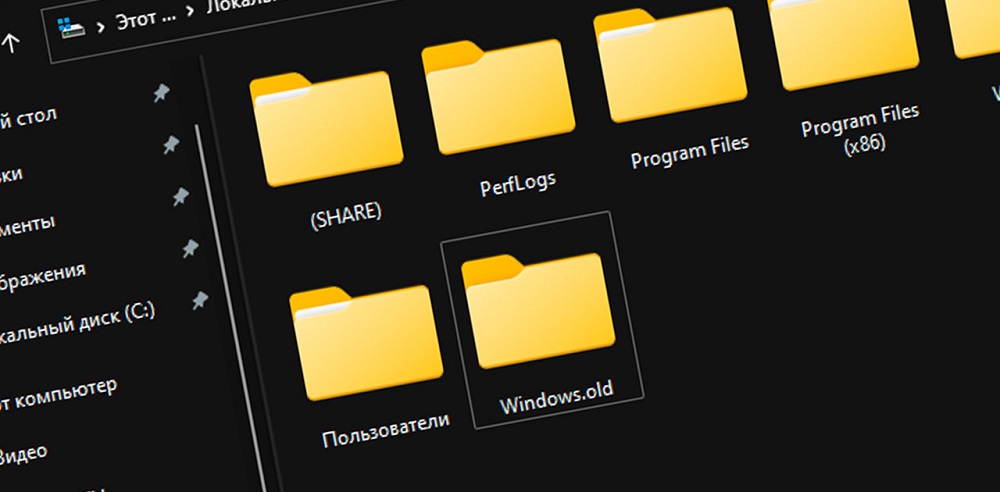
- 2847
- 891
- Charles McDermott
Windows mapes klātbūtne sistēmas diskā.Vecais bieži paliek nepamanīts - ja tikai tāpēc, ka tas ir pagaidu un automātiski noņem mēnesi pēc pārejas uz jaunu Windows versiju, tika izveidota, atjauninot vai ar tīru instalēšanu, neformatējot sistēmas sadaļu.
Bet īpaši rūpīgi lietotāji pamana šo mapi un, iemācījušies, cik daudz vietas tas "ēd", viņi jautā, cik tas ir vajadzīgs un vai ir iespējams no tā atbrīvoties.
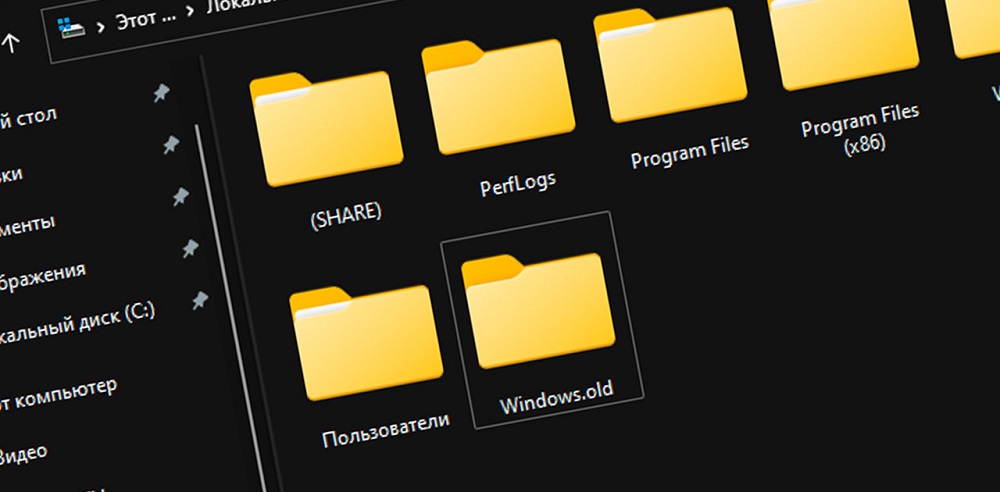
Kam ir Windows mape.Sens
Pastāv viedoklis, ka automātiska kataloga veidošanās ar vecu operētājsistēmu, kas tiek praktizēta kopš Windows Vista izlaišanas, ir tīri mārketinga solis, tas ir, iespēju atgriezties tiem, kam nepatika jaunā versija OS. Šajā sakarā ir daļa no patiesības, šādu katalogu patiešām var saukt par piesardzības pasākumu, kas ļauj atgriezties vecajā sistēmā, un, ja rodas problēmas, instalējot vai vadot nākamo Windows versiju.
Šīs mapes sastāvam ir viss nepieciešamais, lai atjaunotu iepriekšējās OS veiktspēju. Turklāt, ja jūs reiz saprotat, ka jaunajā operāciju zālē nav vai ir sabojāts kāds no sistēmas failiem, varat mēģināt to meklēt Windows katalogā.Vecs un nokopējiet to standarta mapē, tas ir, izmantojiet veco mapi kā dublējumu. Tas ietaupīs no nepieciešamības meklēt vēlamo komponentu tīklā.
Vārdu sakot, ja jūs veicāt pāreju uz Windows 11, Windows mapi.Vecais var jums būt noderīgs, jo saskaņā ar statistiku ievērojams skaits lietotāju atgriežas vecajā, pazīstamā un apgūtā sistēmā. Iespējams, ka jūs ievadīsit to numuru.
Kur atrodas Windows direktorijs.Sens
Var pieņemt, ka ievērojama daļa datoru īpašnieku, kas atjaunināti uz Windows 11, ne tikai nezina par mapes esamību ar operētājsistēmas veco versiju, bet arī nemaz neskatieties uz sistēmas disku un Daži pat nezina, kā tas tiek darīts.
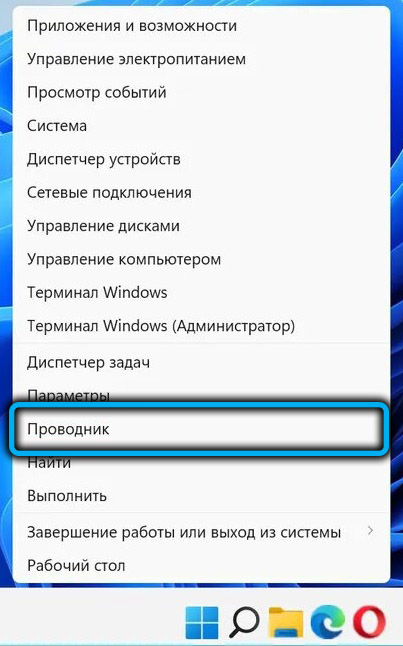
Tikmēr standarta vadītāja palaišana jaunajā operētājsistēmā tiek veikta tāpat kā “Top Ten” - caur izvēlni “Start”, kas atrodas uzdevuma panelī.
Jums jāmeklē sistēmas disks, tas ir, kur ir instalēta OS. Vairumā gadījumu tas ir disks ar: un Windows mapi.Vecais atrodas sakņu katalogā, kas pēc noklusējuma tiek atvērts, izvēloties šo disku.
Šeit jūs varat atrast arī pašreizējo logu mapi, ko sauc par bez jebkādiem pagarinājumiem.
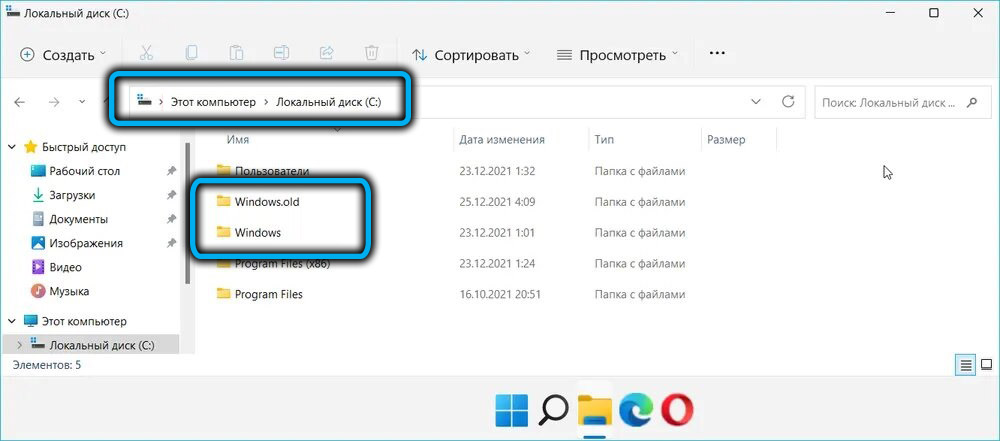
Kāpēc noņemt mapi ar iepriekšējo Windows versiju
Šeit ir tikai viens iemesls - katalogu ar veco OS ar visiem tā iestatījumiem aizņem daudz vietas. Lai uzzinātu, cik daudz - noklikšķiniet uz PKM Windows mapē.Veca un parādītajā konteksta izvēlnē atlasiet opciju "Properties". Atvērs logs ar šīs mapes īpašībām, un sāksies okupētās vietas aprēķins uz diska, kas var ilgt pietiekami ilgi. Rezultātu var novērtēt, kad skaitļi pārstāj mainīties.
Pat ja mēs pieņemam, ka jūs pārgājāt uz Windows 11 no septiņiem, maz ticams, ka rezultāts būs mazāks par 10 GB, migrācijas gadījumā ar desmito Windows versiju var atrasties 15-20 GB robežās un būs atkarīgs no īpaša operētājsistēmas montāža.
Mūsdienu datoriem, kas aprīkoti ar terabaitu cietiem vai cietiem stāvokļa diskiem, tā nav problēma. Bet, ja dators nav jauns, un vēl jo vairāk, ja tā vienīgais nesējs ir sadalīts sadaļās nesamērīgi, tad sistēmas sadaļu var aizpildīt, kā viņi saka, "zem kaklasaites". Tas nav pieņemami, jo, ja trūkst vietas diska, operētājsistēma darbosies nestabila un “palēninās” tāpat kā ar RAM trūkumu. Šeit, šādos datoros, noņemot Windows mapi.Vecs ar instalēto Windows 11 būs ne tikai noderīgs, bet arī nepieciešams.
Padoms. Ja lietas nav tik sliktas, jūs nevarat steigties ar šī kataloga noņemšanu, jo tā automātiski būs montāža mēnesī bez datora īpašnieka zināšanām. No otras puses, ja sistēmas diskā ir atstarpes deficīts, logu noņemšana.Vecais nesīs tikai īslaicīgu atvieglojumu. Agrāk vai vēlāk disks atkal vērtēs, tas ir, jums kaut kā jāatrisina problēma, lai palielinātu sistēmas diska vai sadaļas tilpumu.Bet, ja jūs joprojām nolemjat atbrīvoties no mapes, apsveriet galvenās metodes, kā to izdarīt.
Windows mapes noņemšana.Vecs operētājsistēmā Windows 11
Ja mēģināt noņemt katalogu ar operācijas zāles veco versiju, noklikšķinot uz PKM mapes un atlasot vienumu “Dzēst”, tad iegūstiet kļūdas ziņojumu: Windows neļauj atbrīvoties no sistēmas failiem un katalogiem.
Ja jūs pārdēvējat mapi, mainot veco paplašināšanos uz citu, šāda noņemšana var darboties, bet tas ir nepareizs veids. Bet pareizā lieta: noklikšķiniet uz Windows kataloga.Vecais PKM un izvēlnē izvēlieties groza ikonu. Varbūt, izdzēšot, jūs saņemsiet apstiprinājumu pieprasījumu, kas prasa administratora tiesību klātbūtni.
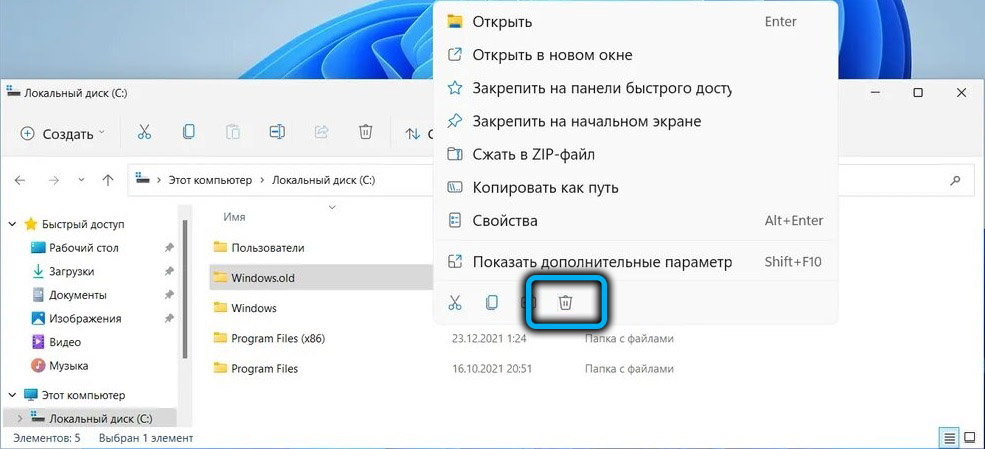
Noņemšanas darbība nebeidzas uzreiz, tāpat kā ar atsevišķiem failiem, savukārt mapes skaļums ir diezgan liels, tās saturs netiks ievietots grozā. Citiem vārdiem sakot, padomājiet trīs reizes, pirms izlemjat par šādu soli: sekas būs neatgriezeniskas.
Noņemšana caur Windows 11 parametriem
Gadījumā, ja jūs veicāt tīru jaunas OS instalēšanu, neformatējot sistēmas sadaļu, tas ir, virs vecās versijas Windows katalogā.Vecais būs ne tikai pašas operētājsistēmas sistēmas faili, bet arī daži lietotāja iestatījumi, galddatoru mapes, ieskaitot tās, kuras izveidojat. Ja jums ir nepieciešams šis saturs, varat to pārsūtīt uz jebkuru citu vietu, atrodot to "lietotājiem" Dacha.
Un vēlreiz mēs jums atgādinām: pēc kataloga noņemšanas, ja pāreja uz Windows 11 tika veikta ar atjauninājumu, jūs vairs nevarēsit atgriezties pie vecās versijas.
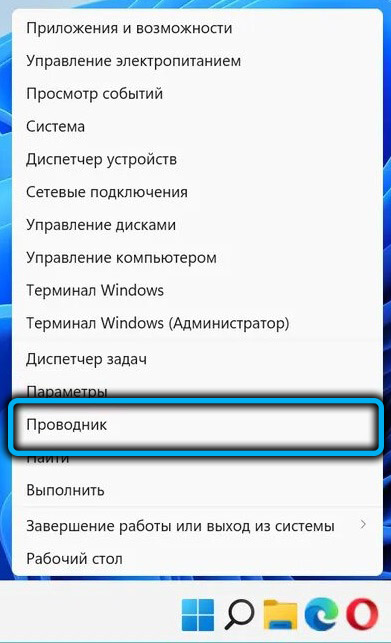
Tātad, apsveriet, kā izdzēst logus.Vecs caur Windows 11:
- Mēs dodamies uz "parametru", atlasām cilni "sistēma", atveriet apakšparaugu "atmiņu";
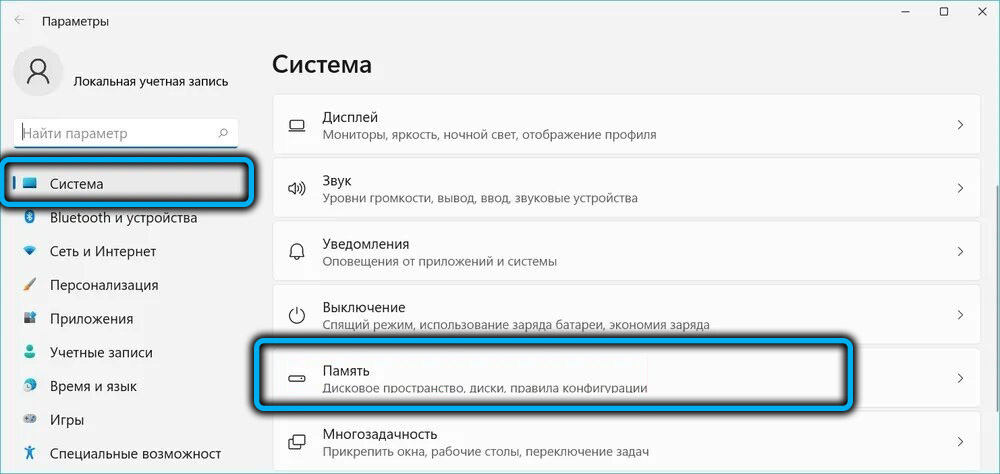
- Loga labajā logā diska vietas aprēķins divās nominācijās, “pagaidu faili” un “lietojumprogrammas un komponenti” sāks aprēķināt logu. Kad tas beidzas, noklikšķiniet uz parametra "pagaidu faili";
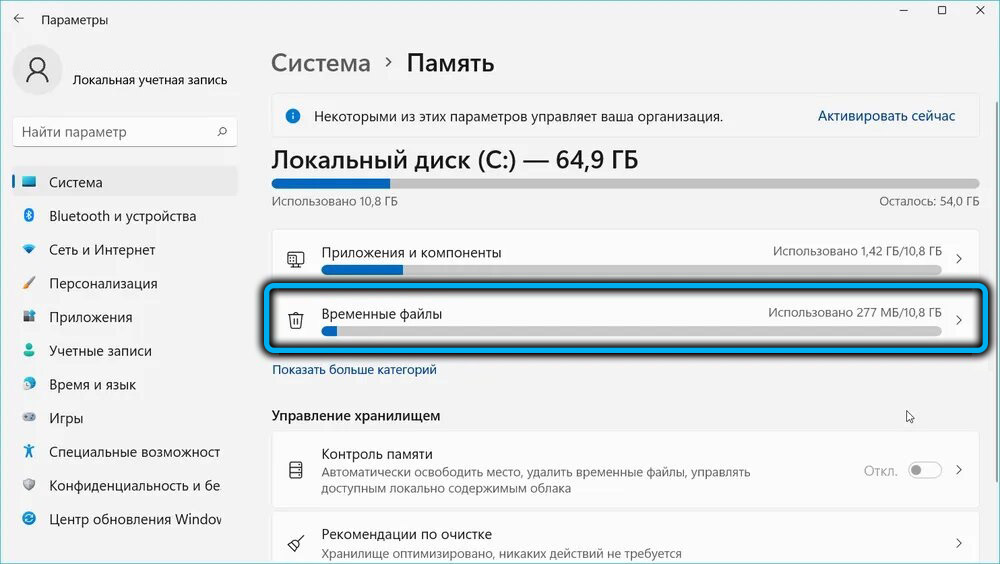
- Tiks atvērts jauns logs, un pēc sistēmas pagaidu failu satura analīzes saraksts tiks apkopots, sadalīts kategorijās. Mēs esam ieinteresēti sadaļā "Iepriekšējās Windows instalācijas" - ievietojiet pretī tai ";
- Noklikšķiniet uz pogas “Dzēst failus”, kas atrodas virs saraksta;
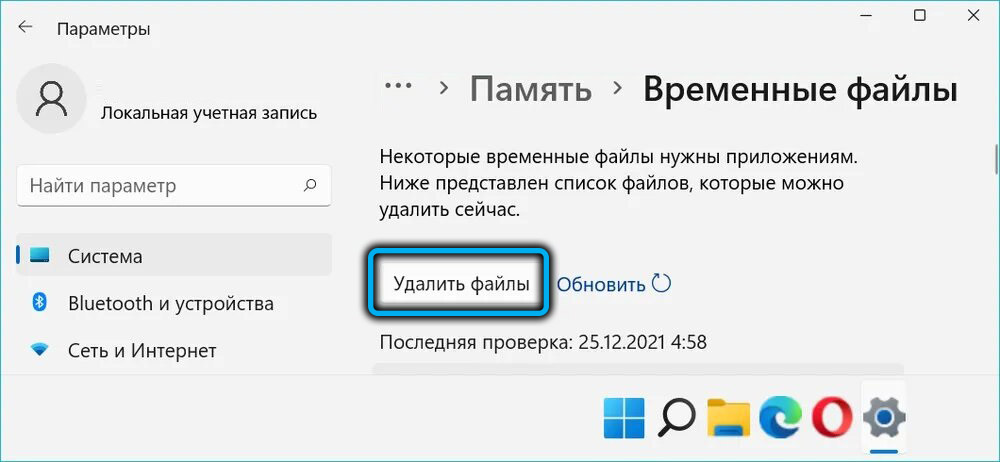
- Sākas procedūra mapes noņemšanai ar veco operētājsistēmu, pēc tās beigām mēs aizveram logu "parametri".
Ja atverot diriģentu, jūs atklājat, ka Windows direktorijs.Vecais joprojām atrodas sistēmas sadaļas saknē, mēs to bez problēmām noņemam caur vadītāju.
Noņemšana caur komandrindu
Metode nav vislabākā nesagatavotiem lietotājiem, bet tai ir arī tiesības eksistēt:
- Mēs palaižam komandrindu ērtā veidā sev (ierakstot CMD konsolei "izpildīt" vai izmantojot pogas "Sākt" izvēlni);
- Ievadiet komandu RD/S/Q C: \ Windows.Veci, mēs apstiprinām, ka ievadiet, nospiežot;
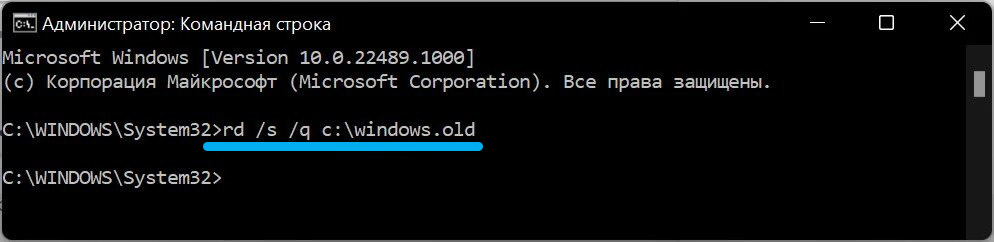
- Mēs gaidām kataloga noņemšanas beigas.
To pašu metodi var izmantot, lai izdzēstu $ Windows katalogu.~ Bt, kā arī $ Windows mapes.~ Ws- Tie ir arī veidoti, automātiski instalējot sistēmu un satur vecās OS instalēšanas attēlus.
Windows mapes noņemšana.Vecs ar regulāru lietderību
Ja iepriekšējās metodes nav veikušas darbības, ir moderni mēģināt atbrīvoties no kataloga ar veco OS, izmantojot iebūvēto diska tīrīšanas utilītu:
- Atveriet konsoli "izpildīt", izmantojot pogu "Sākt";
- Ievadiet CleanMgr komandu, apstipriniet, ka ievadiet, nospiežot;
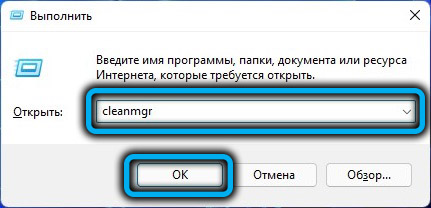
- Ja datorā ir vairākas sadaļas, atlasiet sistēmu (parasti disks C);

- Diska analīze sāksies, lai aprēķinātu diska vietas skaitu, kuru var atbrīvot;
- Kad tas beidzas, noklikšķiniet uz pogas “tīras sistēmas faili”;

- Jaunajā logā mēs atzīmējam bloku "Iepriekšējās Windows instalācijas" ar atzīmi, nospiediet OK.
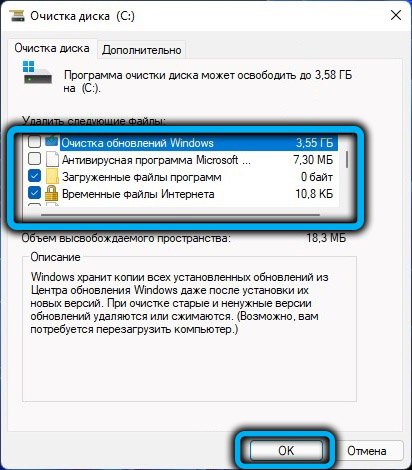
Vairumā gadījumu katalogs tiks pilnībā noņemts, un, ja tas paliek, tas ir gandrīz tukšs, un atliekas var noņemt vadītājam.
Trešās daļas komunālo pakalpojumu izmantošana
Ievērojama daļa lietotāju uzskata, ka specializētā programmatūra no trešās daļas ražotājiem veic savus uzdevumus labāk nekā personāls. Ja jūs piederat viņiem, varat izmantot labi zināmo CCleaner programmu, lai izdzēstu vecās sistēmas dublējumu:
- vadīt lietderību;
- Kreisajā panelī atlasiet cilni "Tīrīšana";
- Labajā blokā atlasiet Windows līniju;
- Ievietojiet atzīmi parametra "Old Windows instalācija" priekšā;
- Noklikšķiniet uz pogas "Tīrīšana", apstipriniet mūsu darbības.
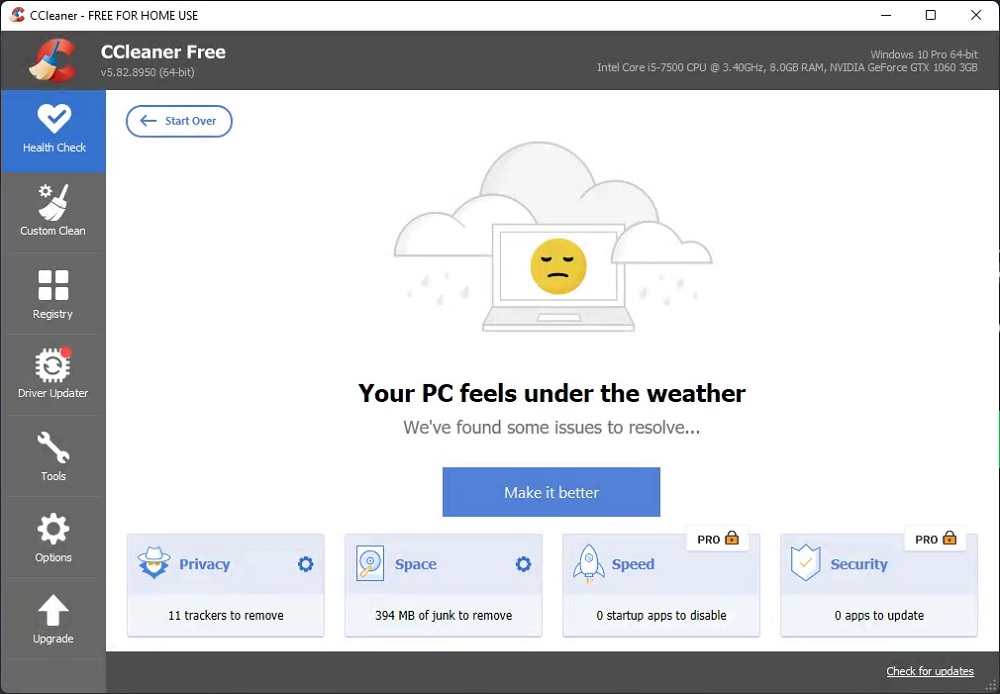
Kā redzat, nekas sarežģīts, ja šī programma jau ir instalēta.
Secinājums
No 11. versijas funkcionalitātes viedokļa kataloga noņemšana ar veco OS ir absolūti droša. Un tomēr, pat ja jūs stingri plānojat atbrīvot šo mapi aizņemto vietu, vispirms pārsūtiet lietotāja katalogu uz citu vietu.
Atcerieties, ka jebkurā gadījumā operētājsistēma patstāvīgi atbrīvosies no šī kataloga 30 dienas pēc atjaunināšanas, lai šai procedūrai būtu jēga tikai ar akūtu diska vietas trūkumu, kurā jums ir vajadzība šeit un tagad.
- « Droša sāknēšanas pārbaude un ieslēgšana, lai instalētu Windows 11
- Veidi, kā pāriet drošajā režīmā operētājsistēmā Windows 11 »

